
Talaan ng mga Nilalaman:
- May -akda John Day [email protected].
- Public 2024-01-30 13:12.
- Huling binago 2025-01-23 15:13.

Hoy mga peep! Narito ang aking susunod na itinuturo.
Nagpapakita dito ng 3 channel relay board na kalasag para sa Arduino upang makontrol ang mga kasangkapan sa AC nang paisa-isa. Ang isang Relay ay talagang isang switch na kung saan ay pinapatakbo ng kuryente ng isang electromagnet Relay ay kapaki-pakinabang para sa pagpapalitaw ng mga AC appliances na may mababang signal na maaaring magamit sa mga system ng automation ng bahay. Ang Arduino 3 Relays Shield ay isang solusyon para sa pagmamaneho ng mataas na mga karga sa kuryente na hindi makokontrol ng digital IO ng Arduino dahil sa kasalukuyang at boltahe na limitasyon ng controller.
Hakbang 1: KINAKAILANGAN ANG MGA KOMPONENTO
1) SPDT 12v Relay - 3
2) Optocoupler 817 - 3
3) LED - 4
4) BC547 Transistor - 3
5) 2 Pin Terminal Block - 4
6) Resistor 1k - 7
7) IN4007 Diode
8) Mga jumper
9) 12v Adapter
10) Arduino UNO
11) Mga Koneksyon sa Mga Wire
Hakbang 2: CIRCUIT DIAGRAM
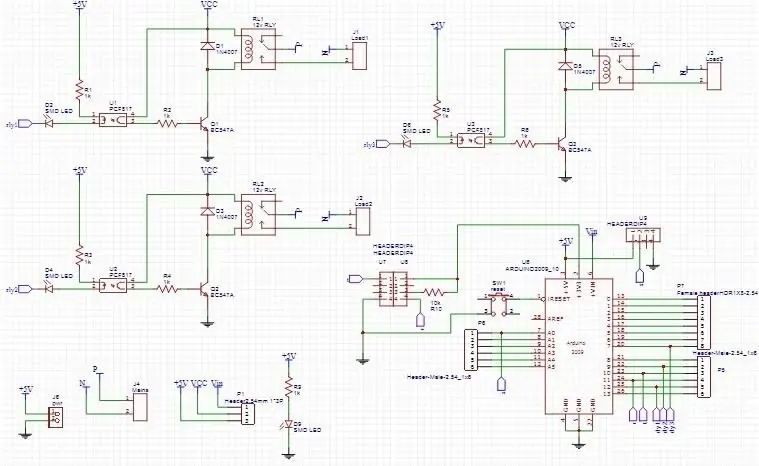
Sa circuit na 3 Relays na ito, ginagamit ang isang optocoupler upang ma-trigger ang NP N transistor na higit na nag-mamaneho ng relay. Ang Optocoupler ay mai-trigger ng isang aktibong mababang signal. Sa aming proyekto ay ginagamit ang 12v relay. Maaari ring magamit ang isang 5v o 6v relay. Ipinapahiwatig ng LED ang katayuan ng bawat relay.
Hakbang 3: DESIGN

Dinisenyo ko ang 3 relay Arduino na kalasag gamit ang Eagle CAD Tool na maginhawa para sa akin. Nasa ibaba ang layout ng board. Nagbahagi rin ako ng mga Gerber file na kailangang maipadala sa tagagawa para sa katha na board.
Hakbang 4: Paggawa ng PCB
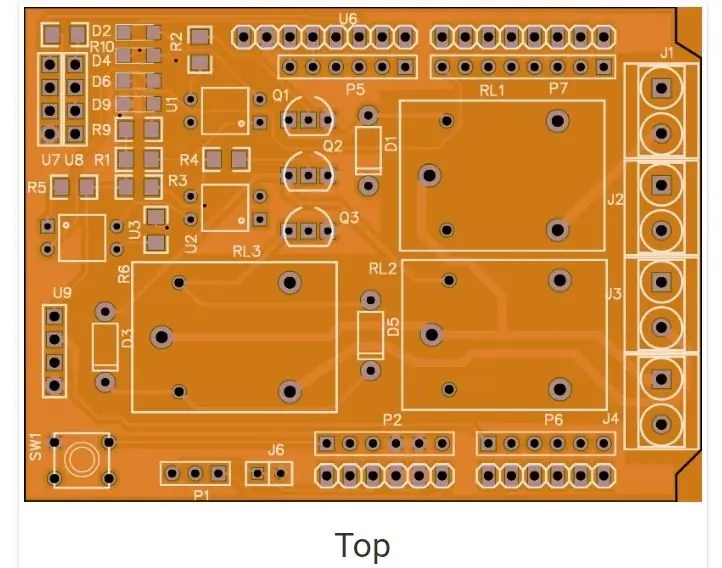
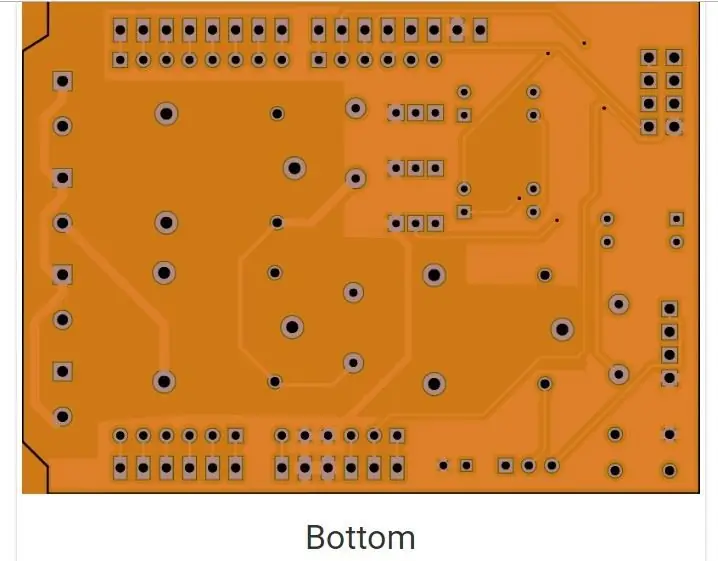
Matapos makabuo ng Gerber mula sa tool na Eagle CAD ay na-upload ko ang aking disenyo sa LIONCIRCUITS kung saan makakakuha ako ng instant na feedback ng DFM pagkatapos ng pagbabayad. Ang pag-render ng imahe ng pasadyang hugis ay mabuti din. Lubos na inirerekomenda.
Kaya mga guys, Manatiling nakatutok para sa susunod na bahagi ng itinuturo na ito.
Inirerekumendang:
Madali Napakababang Power BLE sa Arduino Bahagi 2 - Temperatura / Humidity Monitor - Rev 3: 7 Mga Hakbang

Madaling Napakababang Power BLE sa Arduino Bahagi 2 - Monitor ng Temperatura / Humidity - Rev 3: Update: Ika-23 ng Nobyembre 2020 - Unang kapalit ng 2 x AAA na baterya mula ika-15 ng Enero 2019 ie 22months para sa 2xAAA AlkalineUpdate: ika-7 ng Abril 2019 - Rev 3 ng lp_BLE_TempHumidity, nagdaragdag ng mga plot sa Petsa / Oras, gamit ang pfodApp V3.0.362 +, at auto throttling whe
Arduino-tomation Bahagi 5: LE TUNNEL DE CHAUFFE: 4 Hakbang
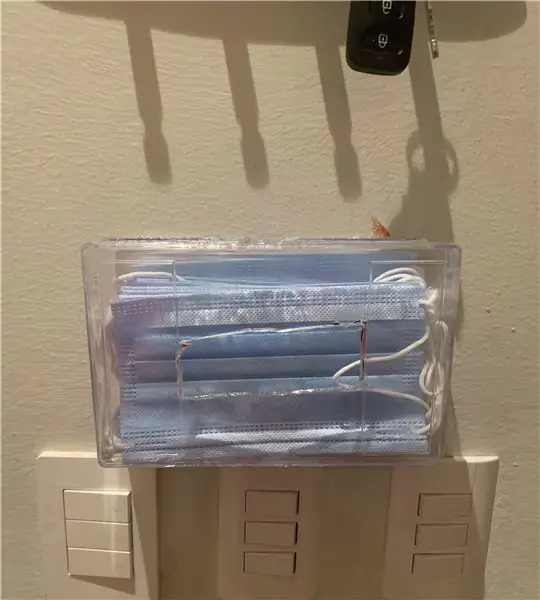
Arduino-tomation Bahagi 5: LE TUNNEL DE CHAUFFE: Dalawang buwan na ang nakaraan nagpasya akong i-retrofit ang isang maliit na nakalimutang sistema na nakaimbak sa warhouse ng lugar na pinagtatrabahuhan ko. Ang sistemang ito ay ginawa upang magpainit at magpainit ng mga elektronikong aparato o kung ano man ang inilagay sa espesyal na mataas na temperatura labanan ang conveyor belt. Kaya gumawa ako ng isang
Arduino-tomation Bahagi 4: TRI DE BRIQUE: 5 Mga Hakbang
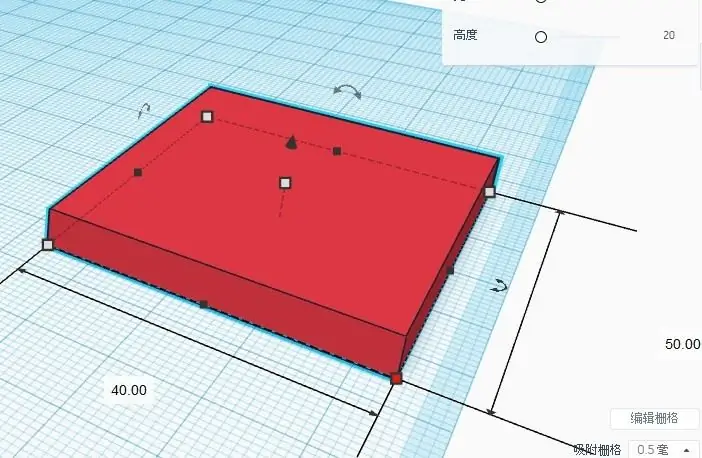
Arduino-tomation Bahagi 4: TRI DE BRIQUE: Sa Mga Instructionable na ito ay sasabihin ko sa iyo tungkol sa isa pang makina na nai-retrofit at kinokontrol ng isang Arduino clone board na gawa sa isang Atmega1284p. Ang board na ito ay maaaring suportahan ang isang ethernet na kalasag at maaaring mapangasiwaan ng isang SCADA (AdvancedHMI, Unigo) o isang pang-industriya
Arduino Power Supply Shield Na May 3.3v, 5v at 12v Mga Pagpipilian sa Output (Bahagi-2): 3 Mga Hakbang

Arduino Power Supply Shield Na May 3.3v, 5v at 12v Mga Pagpipilian sa Output (Bahagi-2): Hoy! Maligayang pagbabalik sa Bahagi-2 ng Arduino Power Supply Shield Sa Mga Pagpipilian sa 3.3v, 5v, at 12v Output. Kung hindi mo pa nabasa ang Bahagi-1, MAG-CLICK DITO. Magsimula tayo … Kapag bumubuo ng mga elektronikong proyekto, ang supply ng kuryente ay isa sa pinakamahalagang p
Arduino Power Supply Shield Na May 3.3v, 5v at 12v Mga Pagpipilian sa Output (Bahagi-1): 6 na Hakbang

Arduino Power Supply Shield Na May 3.3v, 5v at 12v Mga Pagpipilian sa Output (Bahagi-1): Kamusta kayong mga tao! Bumalik ako kasama ang isa pang Maituturo. Kapag bumubuo ng mga elektronikong proyekto, ang supply ng kuryente ay isa sa pinakamahalagang bahagi ng buong proyekto at palaging may pangangailangan para sa maraming output voltage power supply. Ito ay dahil naiiba
